Stai cercando di aggiornare il tuo iPhone a iOS 26 ma ricevi il messaggio iOS 26 unable to check for update? Non sei solo. Molte persone vedono questo errore quando vanno in Impostazioni e cercano di controllare la nuova aggiornamento. Può succedere a causa di problemi di internet, problemi server o piccoli bug nel telefono.
In questo articolo, ti mostreremo semplici e veloci modi per risolvere il problema dell'aggiornamento iOS 26 in modo da aggiornare il tuo dispositivo senza stress.
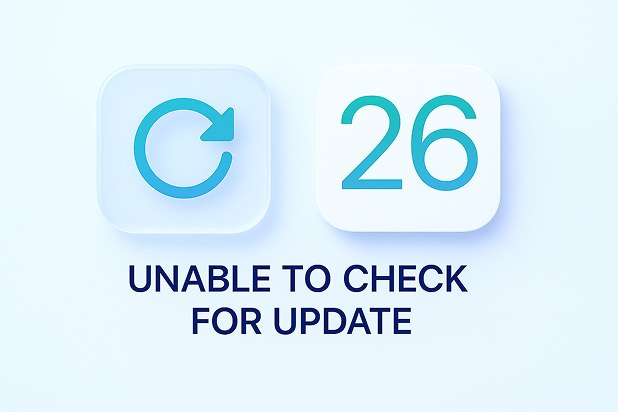
Parte 1: Perché l'iOS 26 non riesce a controllare l'aggiornamento?
Ecco alcuni motivi facili per cui potresti vedere il messaggio iOS 26 unable to check for update:
- Debole o nessuna connessione Wi-Fi: Le verifiche degli aggiornamenti iOS 26 richiedono una connessione Wi-Fi stabile. Una rete scarsa può scatenare l'errore "Unable to Check for Update".
- Problemi dei server Apple: Quando i server di Apple sono occupati o in manutenzione, il tuo iPhone potrebbe non riuscire a controllare gli aggiornamenti.
- Batteria scarica: Gli iPhone con livelli di batteria bassi potrebbero non avviare le verifiche degli aggiornamenti.
- Datas/Ore Errate: Un orologio sistema errato può impedire al tuo iPhone di verificare gli aggiornamenti.
- Utilizzo dei dati mobili: Gli aggiornamenti iOS richiedono Wi-Fi. Su dati mobili, l'aggiornamento potrebbe non apparire affatto.
- Dispositivo non supportato: Gli iPhone più vecchi potrebbero non ricevere l'aggiornamento iOS 26, quindi nessun aggiornamento viene mostrato in impostazioni.
- In versione beta: I dispositivi su iOS 26 beta potrebbero non vedere la solita richiesta di aggiornamento iOS 26.
Parte 2: Correzioni di Base per l'Aggiornamento iOS 26 Non Mostrato
Quando vedi che il tuo iPhone non ha l'aggiornamento iOS 26, non panicare. A volte la soluzione è molto più semplice di quanto pensi. Passiamo attraverso alcune soluzioni di base che di solito risolvono il problema. Ma tieni presente, se questi non funzionano, potresti dover provare metodi più avanzati in seguito.
1. Assicurati che il Tuo Dispositivo Supporti iOS 26
Non tutti gli iPhone possono eseguire iOS 26. Se il tuo telefono è troppo vecchio, l'aggiornamento non apparirà semplicemente. Questo è un motivo comune per cui le persone ottengono il problema dell'aggiornamento iOS 26 non mostrato. Non puoi forzare un aggiornamento su dispositivi non supportati. Avrai bisogno di un iPhone più nuovo.
Controlla il sito ufficiale di Apple per vedere se il tuo modello è elencato per iOS 26.

Se il tuo iPhone non è supportato, non sarai in grado di installare l'aggiornamento.
2. Connettiti a una Rete Wi-Fi Stabile
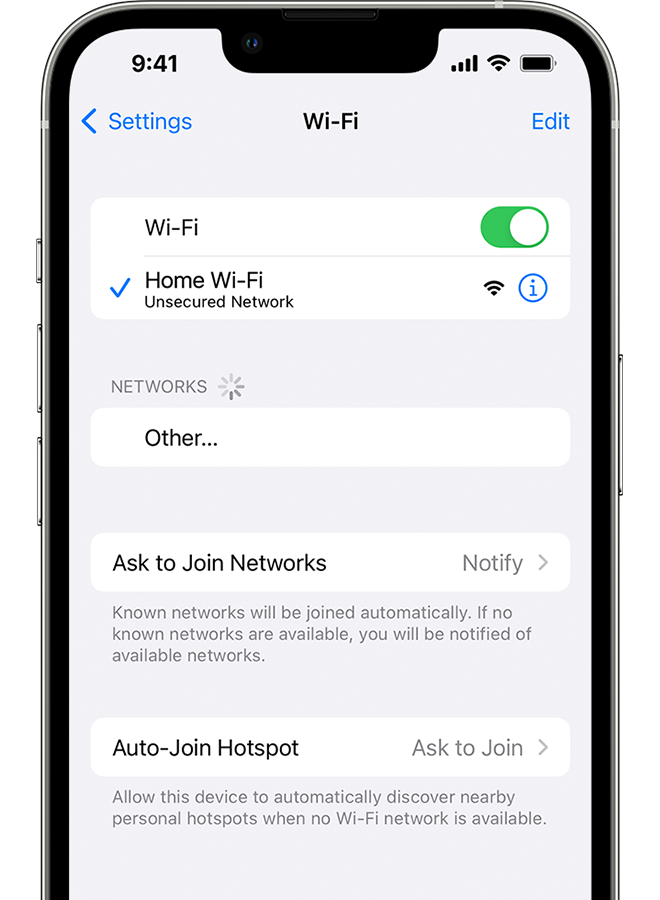
Una connessione internet debole o instabile può scatenare il messaggio iOS 26 unable to check for update. Il tuo telefono ha bisogno di una buona connessione per raggiungere i server di Apple.
Assicurati di essere connesso a Wi-Fi, non a dati mobili. Prova a passare a un'altra rete Wi-Fi se quella attuale è lenta. Evita le reti Wi-Fi pubbliche. Usa invece una rete affidabile domestica o di ufficio.
3. Controlla lo Stato dei Server di Sistema Apple
A volte, il problema non è il tuo telefono ma Apple. Se i loro server di aggiornamento sono down o sovraccarichi, otterrai un errore di aggiornamento iOS 26 anche se tutto è a posto dalla tua parte.
- Vai alla Pagina di Stato del Sistema di Apple.
- Cerca "iOS Software Update" nell'elenco.
- Se è segnato in rosso o giallo, aspetta e prova di nuovo più tardi.
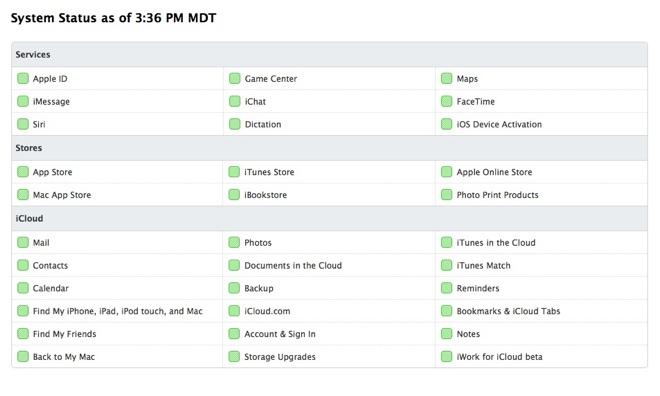
4. Riavvia il Tuo iPhone
Questo suona troppo semplice, ma in realtà funziona la maggior parte delle volte. Un riavvio rapido può cancellare piccoli bug che causano il problema di iPhone unable to check for update iOS 26.
- Premi e tieni premuto il pulsante di accensione fino a quando non vedi "scorri per spegnere".
- Scorri, aspetta 10 secondi, e poi accendi di nuovo il telefono.
- Vai in Impostazioni > Generale > Aggiornamento Software e prova di nuovo.
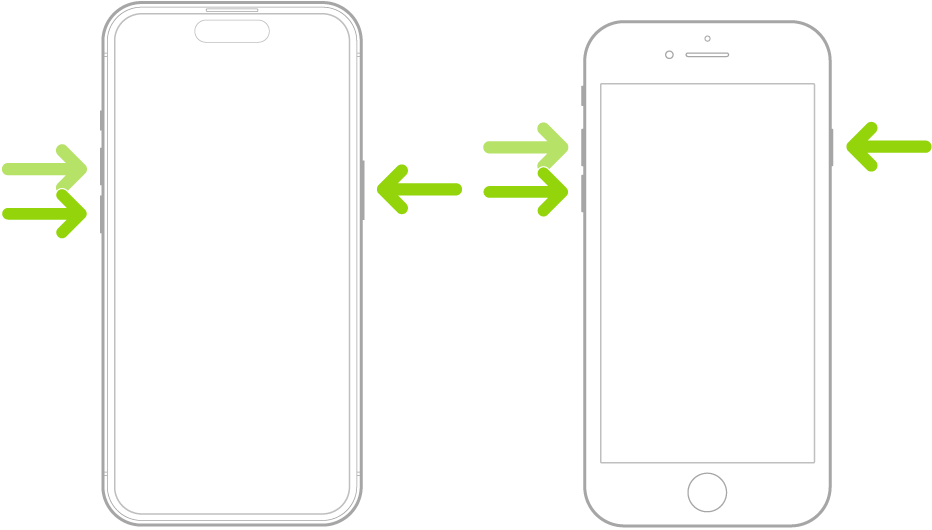

Parte 3: Metodi Avanzati per Risolvere l'Errore di Aggiornamento iOS 26
1. Miglior Scelta per Risolvere l'Impossibilità di Controllare l'Aggiornamento iOS 26: Tenorshare ReiBoot
Se sei bloccato con l'errore "Unable to Check for Update" dopo l'aggiornamento a iOS 26, Tenorshare ReiBoot è la tua soluzione migliore. Che tu stia provando a installare l'ultimo aggiornamento o semplicemente desideri un'esperienza di aggiornamento più fluida, ReiBoot assicura che il tuo dispositivo possa rilevare e installare gli aggiornamenti iOS 26 senza interruzioni.
Funzionalità Principali di Tenorshare ReiBoot
- Risolve oltre 150+ problemi iOS, inclusi i problemi di aggiornamento
- Entrare/Uscite dalla modalità ripristino con un clic
- Aggiornare o ridurre di livello iOS senza iTunes
- Riparazione Standard mantiene i tuoi dati al sicuro
- Lavora su iPhone, iPad e iPod touch
- Compatibile con l'ultimo iOS 26
Passaggi per Risolvere l'Impossibilità di Controllare l'Aggiornamento iOS 26 con tenorshare reiboot:
- Scarica e installa Tenorshare ReiBoot sul tuo computer. Scegli "iOS Upgrade/Downgrade" sull'interfaccia.
- Ci sono due scelte sullo schermo: Upgrade e Downgrade. Per installare iOS 26, clicca su Upgrade.
- Clicca su "Download" per iniziare il download del firmware iOS 26. ReiBoot troverà automaticamente il file giusto e inizierà il download..
- Allora, l'aggiornamento inizierà. Potrebbe richiedere alcuni minuti per il completamento..
- Clicca su Fatto. Il tuo iPhone si riavvierà da solo con iOS 26 installato.





2. Reimposta Impostazioni di Rete
Vedi il messaggio di iPhone unable to check for update iOS 26, il problema potrebbe essere nelle tue impostazioni di rete. Le impostazioni salvate di Wi-Fi e VPN hanno il potenziale di creare difficoltà di aggiornamento. Reimpostarle è facile e spesso consente al tuo iPhone di riconnettersi di nuovo ai server di aggiornamento di Apple.
- Apri l'app Impostazioni qui è dove inizia tutta la magia!
- Tocca su Generale, quindi scorri in fondo.
- Seleziona Trasferisci o Reimposta iPhone e tocca Reimposta.
- Ora tocca Reimposta Impostazioni di Rete questo non cancellerà i tuoi dati, solo Wi-Fi, VPN e impostazioni mobili.

3. Elimina Profilo iOS Beta (se installato)
Il programma beta di Apple potrebbe bloccare l'aggiornamento ufficiale se hai partecipato in precedenza al programma beta. Rimuoverlo libera la strada per il tuo iPhone per rilevare la release stabile di iOS 26.
- Apri Impostazioni e seleziona Generale.
- Scorri in basso e scegli VPN & Gestione Dispositivo (o Profili per iOS precedenti).
- Se noti un profilo chiamato Profilo Software Beta iOS, toccalo.
- Tocca Rimuovi Profilo, e se richiesto, inserisci la tua password.
- Riavvia il tuo iPhone per assicurarti che le modifiche abbiano effetto.
- Torna in Impostazioni > Generale > Aggiornamento Software per controllare di nuovo.

4. Aggiornamento tramite iTunes o Finder (Aggiornamento Manuale)
Quando l'aggiornamento non appare o non riesce a caricare, un'installazione manuale utilizzando un computer è una soluzione affidabile per i problemi di iOS 26 unable to check for update. Questo metodo evita i problemi wireless e ti consente di installare direttamente l'ultimo iOS 26 utilizzando iTunes o Finder.
- Prenditi una cavo USB e collega il tuo iPhone a un Mac o PC Windows.
- Apri Finder (su macOS Catalina o più recente) o iTunes (su macOS più vecchio o Windows).
- Il tuo iPhone dovrebbe apparire nella barra laterale o nella barra superiore clicca su di esso.
- Clicca su Controlla Aggiornamenti per vedere se iOS 26 è disponibile.
- Se l'aggiornamento viene trovato, scegli Scarica e Aggiorna.
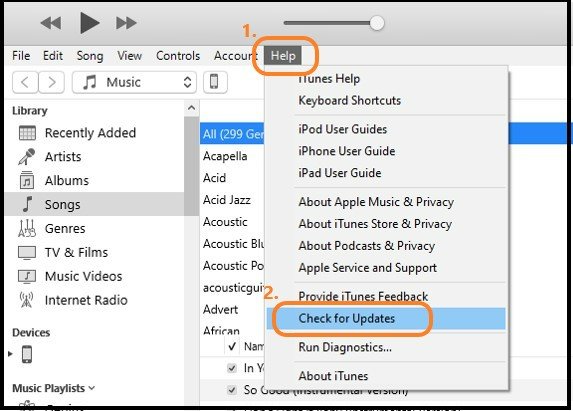
Ultime Parole:
Quando le basi dell'impossibilità di controllare l'aggiornamento iOS 26 non aiutano, è ora di un fix più intelligente e questo è dove Tenorshare ReiBoot entra in gioco. È uno strumento di riparazione potente che può risolvere oltre 150+ problemi iOS con pochi clic. Che l'aggiornamento non venga mostrato, il tuo telefono sia bloccato o tu voglia aggiornare o ridurre di livello iOS in modo sicuro, ReiBoot rende l'intero processo fluido e senza stress. Basta collegare il tuo dispositivo, seguire i semplici passaggi e lasciare a ReiBoot il duro lavoro.

